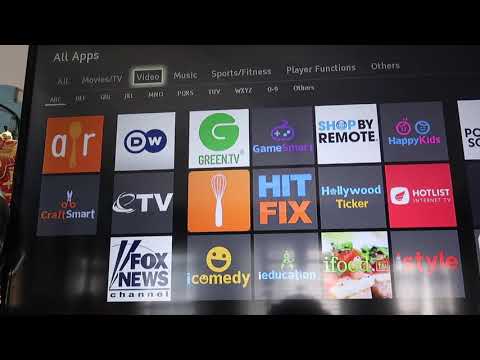
المحتوى
يوفر Netflix طريقتين لمشاهدة أقراصك على مشغل Blu-ray. الأول هو عن طريق إرسال السجلات إلى منزلك. والثاني هو عن طريق بث الفيديو إذا كان لديك دعم لهذا على جهازك. لدى Netflix قائمة مشغلات Blu-ray المتوافقة مع دفق الفيديو. يستغرق توصيل Blu-ray لمشاهدة الأقراص أو دفق الفيديو بضع دقائق فقط.
الاتجاهات

-
قم بتوصيل كابل الفيديو المركب أو HDMI بالتلفزيون من مشغل Blu-ray. إذا سمحت بالاتصال اللاسلكي ، فستشير الشركة المصنعة إلى ذلك في الدليل. إذا كنت تشاهد أقراص Blu-ray من خلال خدمة التوصيل ، فضع القرص في مشغل Blu-ray واضغط على PLAY لمشاهدة الفيلم.
-
قم بتوصيل مشغل Blu-ray والتلفزيون لتوصيل المشغل بالإنترنت لمشاهدة مقاطع الفيديو عبر البث المباشر.
-
قم بتوصيل كابل الشبكة أو اتبع الإرشادات التي تظهر على الشاشة بمشغل Blu-ray المحدد لديك ، إذا لزم الأمر ، لتوصيله لاسلكيًا بالإنترنت. بعد تحديد موقع الشبكة المنزلية وإدخال كلمة المرور ، قم بالوصول إلى الوصول لتنشيط Netflix.
قرص بلو راي
-
حدد موقع Netflix على الشاشة الرئيسية لجهاز Blu-ray متوافق ومتصل بالإنترنت. حدده ولاحظ رمز التفعيل المقدم.
-
افتح صفحة Netflix على جهاز الكمبيوتر الخاص بك وأدخل رمز التفعيل في حسابك. قم بإنشاء حساب إذا لم يكن لديك حساب بالفعل.
-
انتظر دقيقة واحدة للتعرف على الكود على التلفزيون. بمجرد تنشيط الجهاز ، يكون مشغل Blu-ray جاهزًا لتحديد مقاطع الفيديو ومشاهدتها عبر البث المباشر.
بث مقاطع الفيديو عبر الإنترنت
نصائح
- تحدد خطة Netflix عدد الأجهزة المختلفة التي تقوم بتشغيل برامج مختلفة. تسمح جميع الخطط التي تحتوي على قرصين DVD أو أكثر لعدد الأجهزة المطابق ، بحد أقصى ستة أجهزة ، بمشاهدة مقاطع الفيديو في نفس الوقت.
تحذير
- قم بتعطيل أحد أجهزتك إذا كنت تريد مشاهدة مقاطع الفيديو على Netflix على جهاز جديد ووصلت بالفعل إلى حصة جهازك.
ما تحتاجه
- كبل HDMI أو مركب (A / V)
- كابل الشبكة